Share Otomatis Postingan Blog ke Facebook, Twitter
Komunitas Belajar Komputer - Pada kesempatan ini saya membagikan bagaimana cara agar setiap update artikel di blog langsung otomatis terposting di media sosial Anda seperti "share otomatis ke facebook", "share otomatis ke twitter". Maka setelah Anda posting artikel di blog maka secara otomatis artikel itu akan dishare otomatis ke berbagai media sosial "medsos" dengan cara seperti ini Anda tidak perlu repot-repot lagi untuk sharing satu persatu artikel blog anda. Okey langsung saja ikuti langkah2nya di bawah ini.
Silahkan Baca juga
Cara mengetahui ID Facebook
Cara Share Otomatis Postingan Blog ke Facebook, Twitter.
Silahkan ke alamat ini https://dlvr.it lakukanlah registrasi (sign up) terlebih dahulu. Langkah-langkah registrasi saya yakin sudah bisa. Jadi tidak saya jelaskan lagi. Setelah selesai registrasi Anda langsung saja sign in/masuk sehingga tampil halaman dashboard seperti gambar berikut.
Lihat gambar di atas, klik +Add route untuk menambahkan rute baru sehingga muncul tampilan berikut.
Pada gambar di atas, Sources di sebelah kiri itu merupakan sumber artikel dalam hal ini blog Anda. Sedangkan Destinations merupakan tujuan dimana artikel akan disharing. Sekarang pada kolom Sources klik + add sehingga muncul tampilan berikut.
Pada gambar di atas silahkan pilih simbol RSS feed sehingga muncul tampilan berikut.
Pada kolom Feed URL isikan alamat URL blog Anda dan di belakangnya ditambahkan dengan /feeds/posts/default misalnya http://komunitasbelajarkomputer.blogspot.co.id/feeds/posts/default kemudian klik save source.
Pada kolom Destinations, kita akan menambahkan beberapa media sosial yang menjadi tujuan dimana anda sharing artikel. Jadi, anda tinggal klik + add sehingga muncul tampilan berikut.
Pada halaman Destination Editor, pilihlah satu media sosial yang menjadi tujuan sharing. Sebagai contoh disini adalah twitter, klik pada logo twitter sehingga muncul tampilan berikut.
Setelah itu klik Connect to Twitter dan Anda diminta untuk login/masuk ke akun twitter Anda. Silahkan masukan username dan password Anda kemudian klik Authorize app. Maka selanjutnya akan tampil gambar beriku.
Pada gambar di atas, klik save maka Anda sudah berhasil menambahkan satu tujuan untuk sharing artikel dari blog Anda. Untuk menambah media sosial lainnya Anda tinggal klik saja lagi tombol + add di kolom Destinations dan pilih media sosial yang lainnya.
Jadi nanti setiap Anda posting di blog Anda maka postingan Anda secara otomatis akan diposting di media sosial yang Anda pilih tadi. Versi gratis, dari dlvt.it hanya memperbolehkan Anda melakukan sharing maksimal tiga sosial media saja. Jadi jika Anda ingin sharing ke lebih banyak sosial media, tinggal anda upgrade akun ke versi berbayar. Selamat mencoba!
Semoga Bermanfaat...
Komunitas Belajar Komputer
Semoga Bermanfaat...
Komunitas Belajar Komputer






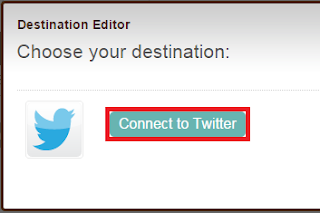













No comments
Sampaikan lah apa yang sedang anda pikirkan saat ini setelah membaca artikel ini.
Kebingungan, Penasaran, Rasa terimakasih..
Atau apalah yang sedang terlintas di pikran anda.
Karena sejatinya manusia adalah makhluk sosial yang rindu akan sebuah Interaksi
1. Baca lah
2. Berkomentar lah dengan Sopan
3. Kami Akan Berkunjung balik, Nantinya.
Komentar anda sangat membantu untuk perkembangan Blog ini.
Terimakasih...!!